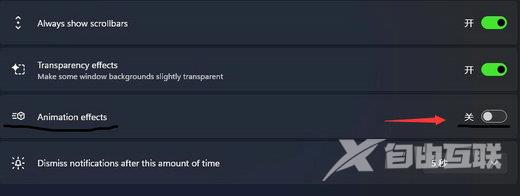Win11读取硬盘很卡怎么办?最近有用户询问这个问题,在使用电脑的时候想要读取硬盘,发现每次读取硬盘的速度都很慢,需要等待很长时间,这是怎么回事呢?针对这一问题,本篇带
Win11读取硬盘很卡怎么办?最近有用户询问这个问题,在使用电脑的时候想要读取硬盘,发现每次读取硬盘的速度都很慢,需要等待很长时间,这是怎么回事呢?针对这一问题,本篇带来了详细的解决方法,分享给大家,一起看看吧。
Win11读取硬盘很卡的解决方法:
方法一:
1、首先打开我的电脑,然后点击上方的三个点,在下拉菜单中选择选项。

2、然后点击上方的查看选项卡,然后勾选其中的在单独的进程中打开文件夹窗口即可。
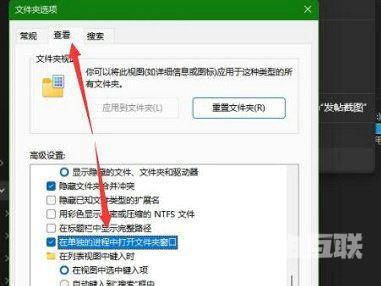
方法二:
1、首先点击下方的开始菜单,然后选择其中的设置。
2、进入设置后随便选择一个选项进入,然后点击左侧栏的辅助功能。
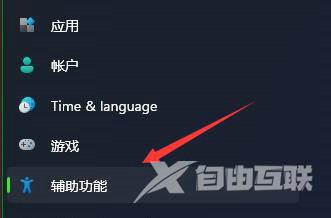
3、然后在右侧找到animation effects,将它设置为关即可。